NextCloud mit Collabora verbinden - so geht's!
Heute etwas sehr spezielles, und zwar eine Schritt für Schritt Anleitung, wie man mit einem Raspberry Pi unter YunoHost seine eigene NextCloud installiert und mit Collabora verbindet. Sinn des Ganzen ist, innerhalb von NextCloud Dokumente von Word, Excel, OpenOffice, LibreOffice etc. erstellen und öffnen zu können.
Mein erter Versuch liegt schon ein Jahr zurück, irgendwie bekam ich das einfach nicht gebacken. Im Internet findet man zu dieser Kombination nur spärlich Infos, so endete es einmal sogar damit, dass ich meine YunoHost Installation komplett neu aufgesetzt habe. Das soll euch mit dieser Anleitung erspart bleiben.
Einer der Versuche war z.B. es mit dem Built-in- CODE Server für ARM64 (RasPi) zu probieren.
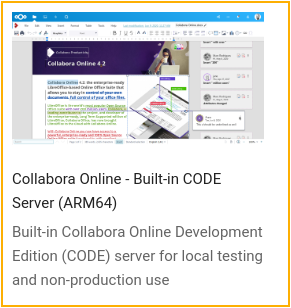
Warum auch immer, damit hat es bei mir nicht funktioniert.
Also los geht's, hier nun die Anleitung die hoffentlich auch bei euch reibungslos funktioniert.
1.) Nextcloud installieren
Klar, zuerst brauchen wir Nextcloud. Dazu installieren wir uns das gute Stück in einem Unterverzeichnis der Hauptdomain.

2.) Subdomain für Collabora erstellen
Als nächstes brauchen wir eine Subdomain, in der später unser Dokumentserver installiert wird. Unter Domänen - Domain hinzufügen wird diese angelegt, gleich unter dem ersten Punkt, so wie im Screenshot zu sehen:
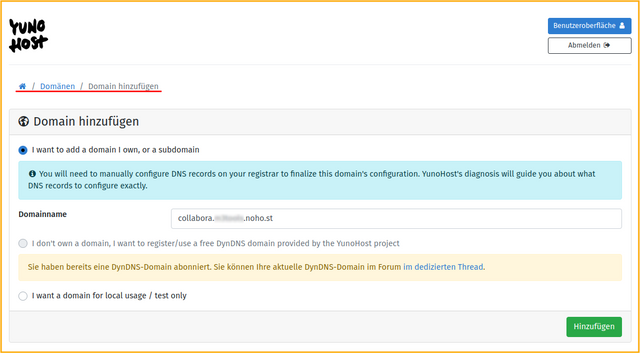
Wurde das erfolgreich erledigt, erscheint die neue Subdomain in der Übersicht:
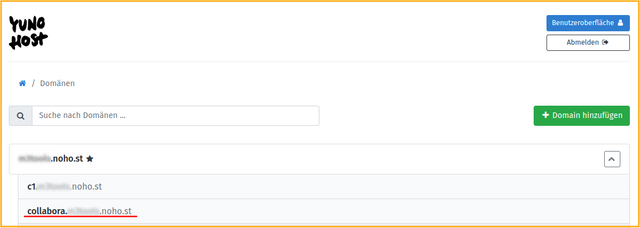
3.) Let's Encrypt-Zertifikat installieren
Damit die neue Subdomain auch unter https erreichbar ist, muss ein Zertifikat installiert werden. Mit Yunohost ist das ganz einfach, hat aber eine kleine Tücke. Klicken wir auf die eben erstellte Domain, gelangen wir zu den Einstellungen.
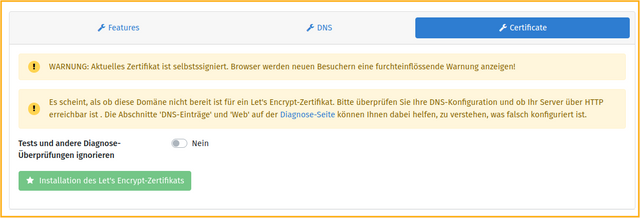
Und hier entpuppt sich die kleine oben erwähnte Tücke, bei einer frisch erstellten Subdomain kommt der obige Hinweis, die Subdomain scheint nicht bereit, wir sollen die DNS-Konfiguration überprüfen.
Keine Sorge, wir machen einen kleinen Umweg und dann passt das auch gleich. Der Trick ist, wir lassen einmal die Diagnose laufen...
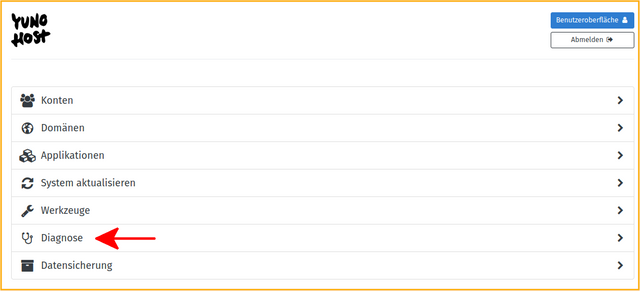
...und kehren dann wieder zu den Einstellungen unserer neuen Subdomain zurück. Und siehe da, das Zertifikat kann jetzt installiert werden.
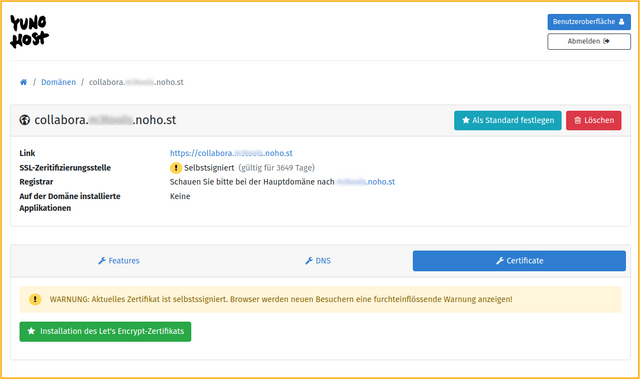
So sieht es nach der Installation aus, wunderbar, alles ok.
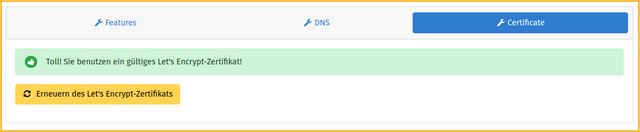
4.) Collabora Online installieren
Im Katalog leicht zu finden, so sieht es aus:
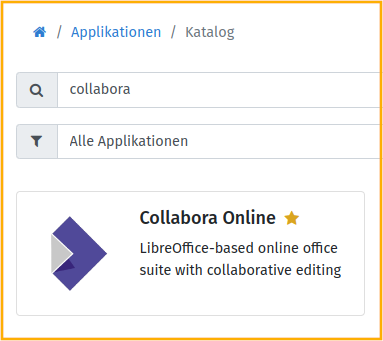
Bei den Installationsparametern geben wir die eben erstellte Subdomain und die Adresse unserer Nextcloud-Installtion an. Außerdem das gewünschte Admin-Passwort für Collabora.
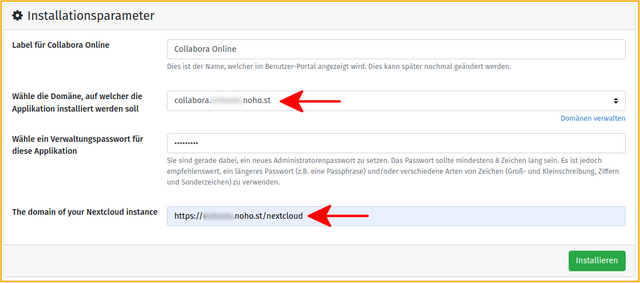
Wenn alles glatt gelaufen ist, öffnen wir testweise unsere neue App - sehr schön, läuft!
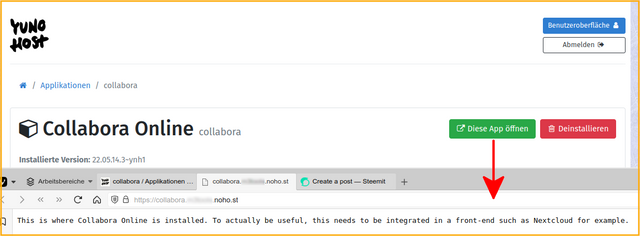
5.) Integration in Nextcloud
Dazu rufen wir unsere bestehende Nextcloud-Installation auf, gehen dort auf Apps - Büro & Text und installieren Nextcloud Office.
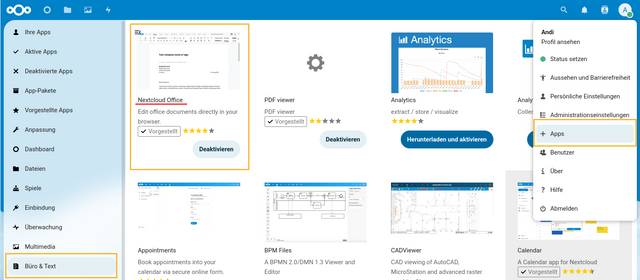
Danach auf der linken Seite der Administrationseinstellungen runterscrollen bis zum Punkt Nextcloud Office. Manchmal, warum auch immer, heißt der Punkt nur Office den es weiter oben schon gibt. Wir brauchen aber den Punkt unterhalb Ablauf.
So, jetzt haben wir es fast geschafft! Wir brauchen nur noch den Punkt Verwenden Sie Ihren eigenen Server aktivieren und unsere neu erstellte Subdomain eingeben und speichern. Dann sollte es so aussehen:

6.) Kurzer Test
Nach all der Arbeit wird es nun spannend! Schauen wir, ob alles brav funktioniert und erstellen ein neues Dokument.
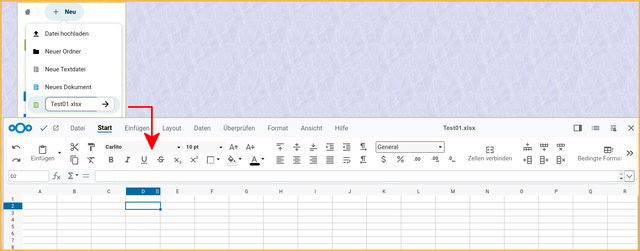
Gratuliere, geschafft - Tada, die Tabelle ist da!
Wenn man weiß wie es geht, dauert die ganze Geschichte vielleicht 20 Minuten. Viel Glück!

Und wozu braucht man das Ganze???
Ich meine, warum soll ich meine Privatdokumente in einer Cloud ablegen, statt extern zu sichern?
Stimmt, da kommen auch keine privaten Dokumente oder irgendwelche Key's drauf.
Es ist bei mir auch nicht als Sicherung gedacht, sondern eher um Daten synchron zu halten, hauptsächlich Notizen. Find das schon praktisch, so habe ich am Handy, am PC, am PC von Freunden... immer mein Notizbuch griffbereit. Und die Daten liegen bei mir zu Hause meinem RasPi und nicht in irgend einer Cloud.
Das ist so grob meine Verwendung, gibt sicher noch einiges mehr.
👍
TEAM 2
Congratulations! This post has been upvoted through Curation Team#2. We support quality posts , good comments anywhere and any tags.